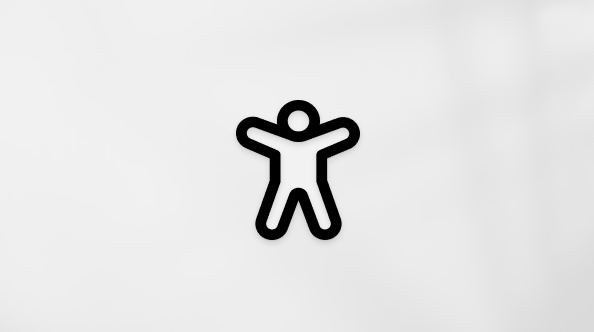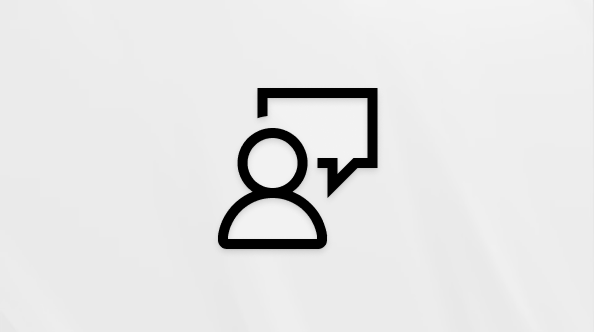Not: Bu değişiklikler yalnızca Microsoft 365 oluşturulan ve yüzlerce katılımcı içeren toplantılar için geçerlidir. Değişiklikler daha küçük toplantıları etkilemez.
Geçmişte, yüzlerce katılımcıya toplantı daveti göndermek için Microsoft 365 kullandığınızda, daveti güncelleştiremeyebilir veya iptal edemeyebilirsiniz. Bunun nedeni, Outlook'un yanıt izleme davetinin Kime satırında kabul eden, kesin olmayan olarak kabul eden veya reddeden her kişiyi listelediğinden ve bir e-posta iletisinde veya toplantı davetinde listelenebilen kişi sayısı sınırı olduğundan bu durum oluştu. Davete yüzlerce kişi yanıt verdiyse toplantınızı güncelleştiremeyebilirsiniz.
Bunun olmasını önlemek için, toplantı davetleri veya güncelleştirmeleri gönderirkenMicrosoft 365 alıcı sınırlarını değiştirdik. Bu değişiklikler, toplantıyı her zaman güncelleştirip iptal edebilmenizi ve katılımcıların ve yanıtların listesini görmeye devam edebilmenizi sağlar.
Değişiklikler
Microsoft 365 içinde, yeni davet, toplantı güncelleştirmesi veya toplantı iptali gibi giden toplantı iletilerindeki alıcı sayısı üst sınırı daha önce 500'dü. Yeni maksimum değer artık 5.000 alıcıdır. Bu yeni üst sınır yalnızca toplantı iletileri için geçerlidir.
Dağıtım listesine e-posta iletisi veya toplantı daveti gönderdiğinizde, dağıtım listesinin yalnızca 1 alıcı olarak sayıldığını unutmayın.
Bu değişiklikten ne tür toplantı avantajları elde edebilirsiniz?
Gruplara veya dağıtım listelerine gönderilen toplantılar öncelikli olarak bu değişiklikten yararlandır. Katılımcılar toplantıya yanıt verdikçe bu tür toplantıların alıcı sınırına ulaşma olasılığı daha yüksekti. Bunun nedeni, toplantı düzenleyicisinin daveti bir dağıtım listesine (1 alıcı) göndermesi ve dağıtım listesinin üyeleri toplantıya yanıt verdikçe, her kişinin yanıtlarını izlemek için alıcılar listesine tek tek eklenmesidir (sonunda yeterli sayıda kişi yanıt verdikten sonra alıcı listesinin 500'ü aşmasına neden olur).
Outlook, alıcı sayısı 500'e yakın olduğunda, maksimum değeri değiştirmeye ek olarak, yanıtlayan katılımcıyı alıcı listesine eklemeyi de içeren yeni yanıtları izlemeyi durdurur.
Notlar:
-
En fazla 5.000 alıcıya yaklaşıldığında bile, toplantıyı yönlendiren veya düzenleyici tarafından davet listesine tek tek eklenen katılımcılar, gelecekte yapılacak güncelleştirmeleri almalarını sağlamak için alıcılar listesine yine eklenir.
-
Bu makale yalnızca Microsoft 365 kullanan kişiler tarafından düzenlenen toplantılar için geçerlidir. Exchange şirket içi ortamlarındaki yöneticiler bir alıcı sayısı üst sınırı belirtmeyi seçebilir ve bu durumda üst sınırın ne olacağını belirtebilir. Şirket içi Exchange ortamındaki biri tarafından düzenlenen toplantılar için istemciler, hem alıcı listesi hem de yanıt listesi için eski alıcının özelliğini kullanmaya devam eder.
-
Bu değişiklikler normal e-posta iletileri için geçerli değildir. Bu sınırlar burada açıklanmıştır.
-
Bu değişiklikler Outlook'tan oluşturulan Teams toplantılarına uygulanmaz. Çevrimiçi Teams Toplantısı oluşturmak için Outlook kullanıyorsanız, alıcılar 750 ile sınırlıdır. Teams toplantısına çok sayıda katılımcı davet etmek için Dağıtım Listesi kullanabilirsiniz.
-
Desteklense de, bazı istemcilerde performans sorunları artabileceğinden düzenleyicilerin üst toplantı alıcı sınırını (5.000) vurgulaması önerilmez; Binlerce katılımcıyı doğrudan toplantı davetine eklemek yerine dağıtım listelerini kullanmanız gerekir.
Toplantı davetime gelen yanıtları görmek istemiyorum
Toplantı davetinize kimlerin yanıt verdiğini görmeniz gerekmiyorsa, yanıtları kapatabilirsiniz. Bu seçenek Windows için Outlook, Mac için Outlook, Web üzerinde Outlook ve Outlook.com'da kullanılabilir.
Yanıtlar kapatıldığında, birisi daveti kabul ettiğinde, belirsiz olarak kabul ettiğinde veya reddettiğinde e-posta almazsınız ve yanıtlar toplantı davetine kaydedilmez. Kişilere bir olayı bildirmek istediğiniz ama tam olarak kaç kişinin katıldığını bilmeniz gerekmeyen durumlarda veya daveti kabul eden kişilerden her biri için e-posta almak istemediğiniz durumlarda bu yararlı olur.
Windows için Outlook 2016
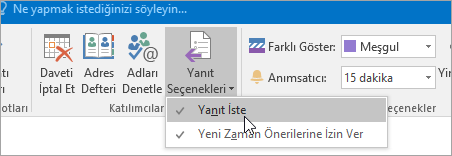
Web üzerinde Outlook ve Outlook.com